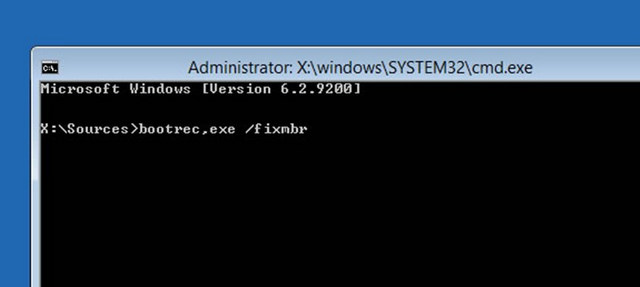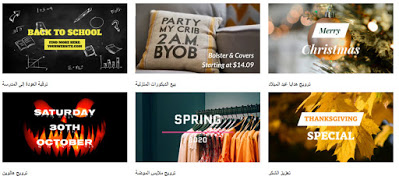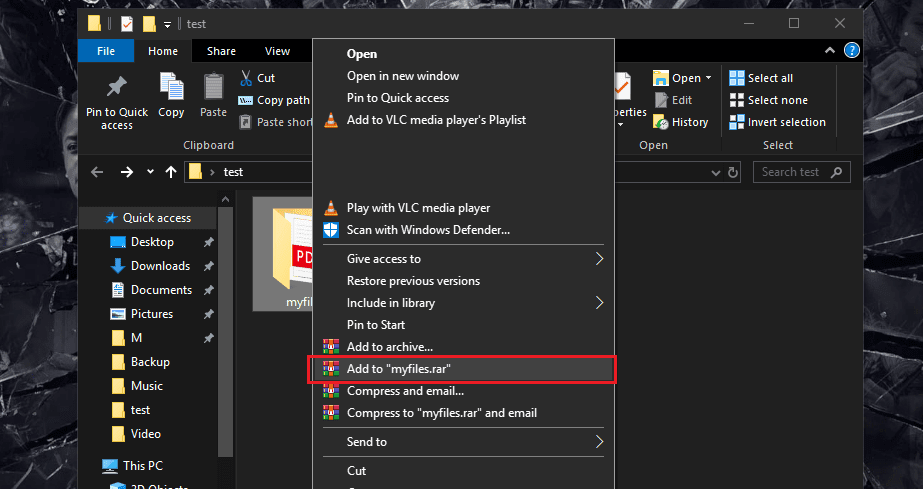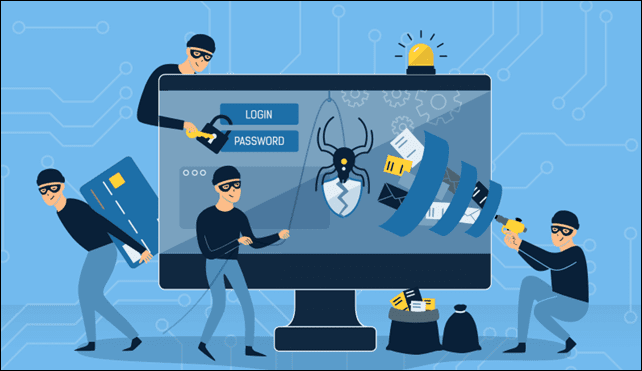يضيف WhatsApp خيارًا لتعيين خلفيات مخصصة للمحادثات والسمات الفردية
يقدم أحدث تحديث لتطبيق المراسلة WhatsApp ميزة جديدة لجميع مستخدمي WhatsApp لتعيين خلفيات مخصصة للمحادثات والسمات الفردية في العميل.

اقتصرت الإصدارات السابقة من WhatsApp الخلفية على خلفية واحدة لجميع الدردشات في عميل المراسلة. يمنح التحديث الجديد المستخدمين تحكمًا كاملاً في خلفيات الدردشة.
يحتاج مستخدمو WhatsApp إلى التأكد من تثبيت أحدث إصدار من WhatsApp على الجهاز. الإصدار الجديد متاح على متجر Google Play ومتجر Apple App Store بالفعل.
إلى جانب تعيين خلفيات للمحادثات الفردية ، من الممكن أيضًا تعيين خلفيات لمواضيع التطبيق الداكنة والخفيفة بشكل فردي.
قم بتعيين خلفية دردشة مخصصة في WhatsApp
whatsapp يغير خلفية الدردشة بشكل فردي
أول شيء عليك القيام به هو فتح دردشة جهة الاتصال التي تريد تغيير الخلفية لها في WhatsApp.
اضغط على النقاط الثلاث في الزاوية اليمنى العليا وحدد ورق الحائط.
حدد “تغيير” في صفحة الخلفية المخصصة التي تفتح.
يمكنك الحصول على خيارات لتحديد صورة داكنة أو ساطعة مقدمة من WhatsApp أو لون خالص أو صورة مخزنة على الجهاز.
عند تحديد لون أو صورة ، ستحصل على معاينة للخلفية على الشاشة.
اسحب إلى اليسار أو اليمين للتنقل بين اختيار الصور أو الألوان المتاحة دون مغادرة المعاينة.
قم بتنشيط “Set Wallpaper” للمتابعة. يمكنك العودة أيضًا إذا غيرت رأيك.
يطالبك WhatsApp بتعيين الخلفية للدردشة الحالية فقط أو لجميع الدردشات الخفيفة / السمة باستثناء تلك التي تم تعيين خلفيات مخصصة لها ؛ يتم عرض المطالبة مرة واحدة فقط.
يعيدك WhatsApp إلى صفحة “الخلفية المخصصة”. يمكنك تغيير تعتيم خلفية الشاشة على الصفحة قبل العودة.
يتم تعيين الخلفية للدردشة المحددة فقط إلا إذا قمت بتحديد خيار “لجميع الدردشات”.
قم بتعيين خلفية WhatsApp لجميع الدردشات الفاتحة أو المظلمة
يدعم WhatsApp تعيين خلفيات للمحادثات الفاتحة والمظلمة التي تستخدم الخلفية الافتراضية في التحديث الجديد أيضًا.
حدد القائمة> الإعدادات في WhatsApp.
انتقل إلى الدردشات واضغط على خيار الخلفية هناك. يعرض WhatsApp خلفية الموضوع الحالي (فاتح أو غامق).
حدد التغيير لتغيير هذا الموضوع.
يمكنك الحصول على نفس خيارات الصور / الألوان الأربعة ، على سبيل المثال ، يمكنك تحديد صورة فاتحة أو داكنة يتم توفيرها بواسطة WhatsApp أو لون خالص أو صورة مخصصة من الجهاز.
حدد صورة أو لونًا لمشاهدة المعاينة. يمكنك التمرير إلى اليسار واليمين مرة أخرى لمعاينة الصور أو الألوان الأخرى.
حدد تعيين الخلفية لجعله افتراضيًا جديدًا.
تحتاج إلى تغيير المظهر من المظهر الحالي إلى الآخر ، على سبيل المثال من الظلام إلى النور ، وتكرار العملية لتعيين خلفية للموضوع الآخر أيضًا.